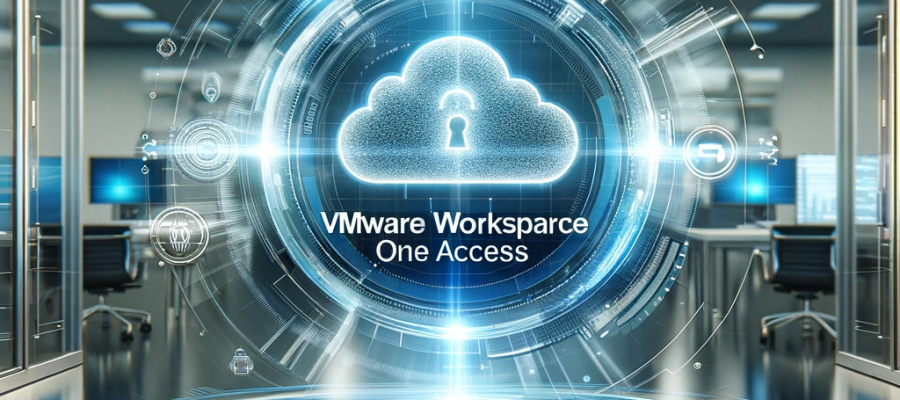Buenos chic@s! En el día de hoy veremos la forma de integrar Workspace One Access con NSX-T, esto nos ayudara a gestionar todos nuestros usuarios/grupos desde un único punto. Nada mas que contar, vamos a verlo 🙂
Introducción
Como bien hemos visto en el post anterior, gracias a Workspace One Access podremos integrar usuarios desde múltiples fuentes. Una vez tenemos estas configuradas, bastara con enlazar nuestro producto, en este NSX-T con Workspace One Access. De esta manera, ahora podremos asignar nuestros roles los usuarios/grupos los cuales ya están en Worspace One Access. Así que nada, vamos a ver los pasos necesarios para esta integración.
Configuración
Lo primero que necesitamos es el SSL Thumbprint de nuestro Workspace, para ellos abrimos una consola SSH y lanzamos el siguiente comando:
openssl s_client -connect idp.vmwarelab.local:443 < /dev/null 2> /dev/null | openssl x509 -sha256 -fingerprint -noout -in /dev/stdin

Ahora iniciamos sesión en nuestros Workspace One Access con permisos de administración, y nos dirigimos a la parte Catalog –> Settings.

Nos dirigimos al apartado «Remote App Access» y pulsamos sobre «Create Client».

En esta parte vamos a crear el token que mas tarde usara NSX-T para autentificarse contra el Workspace. Para ello deberemos configurarlo de la siguiente manera:
Access Type: Service Client Token
Client ID : Nombre descriptivo
Shared Secret: Se autogenera solo(debemos guardarlo para usarlo en la configuración de NSX-T)
Issue Refresh Token: Lo marcamos
El resto de campos los dejamos por defecto.

Aquí tenemos un resumen de token para NSX-T que acabamos de crear.

Una vez configurado el token, es ahora de entrar a nuestra consola de NSX y enlazarlo. Para ello nos dirigimos a «System»–> «User Management»–> «Authentication Providers «y pulsamos sobre «Add Principal Identity».

Bajo el apartado de «VMware Identity Manager», pulsamos «Edit».

Rellenamos los siguientes campos:
- VMware Identity Manager: Lo marcamos y lo dejamos en «Enabled»
- VMware Identity Manager Appliance: FQDN del Workspace
- OAuth Client ID: Nombre del «ClientId» creado anteriomente.
- OAuth Client Secret: Secret que generamos en la creacion del Client ID
- SSL Thumbprint: SSL Thumbprint que obtuvimos via SSH.
- NSX Appliance: FQDN de nuestro NSX manager

Una vez lo tenemos enlazado nos tenemos que fijar en el estado de «VMware Identity Manger Connection», este deberá aparecer como «Up».

Una vez tenemos enlazado con el Workspace One Access, es el momento de asignar roles a los usuarios. Para ello nos vamos a la parte de «User Role Assignment» –> «Add Role for Providers».

Pulsamos sobre «VIDM».

En este momento buscamos un usuario/grupo que tengamos en el Workspace y le asignamos un rol.

Una vez hemos realizado el enrollment y seleccionado los usuarios, es el momento de probarlo. Para ello abrimos nuestra pagina de NSX y si nos fijamos bien nos hará un» redirect» a nuestra pagina de Workspace. En este momento realizamos el login y nos debería de devolver la pagina de NSX-T.

Si nos fijamos ya dentro con nuestro usuario que acabamos de asignar permisos.

Bonus Track
Una de las preguntas que nos podríamos hacer es, ¿ Que sucede si no quiero hacer uso de WorkSpace One Access?. Para ello tendríamos que añadir lo siguiente a nuestro FQDN de NSX:
https://nsxt-manager/login.jsp?local=true

Comentar por ultimo, en caso que el Workspace One Access este caído, también nos cargara la URL original del NSX-T.
Conclusión
Una vez mas, hemos llegado el final. Espero que os haya gustado esta serie sobre Workspace One Access, si en algún momento tengo nuevo, volveremos a vernos :). Un saludo y hasta la próxima.